网络电视使用说明书
IPTV使用说明书(酒店)

实用标准IPTV使用说明书成都德芯数字科技有限公司1.IPTV系统拓扑图电视直播服务器Vod点播服务器三层核心交换机RF输入接入层交换机。
管理平台数字接收机超五类双绞线HDMI/AV/YPBPR 射频输入同轴电缆数字接收机数字接收机卫星信号。
管理控制室电视输出终端接入层交换机。
电视输出终端2.IPTV WEB管理平台2.1 登录管理界面1.打开浏览器,在地址栏输入:【server IP:8080/iptv】;注意:为取得最佳显示效果和全部功能,建议浏览器为:Chrome(31.0.1650.63 m及以上版本)或Firefox(19.0.1及以上版本)。
2.进入登录界面,如下图,输入管理员用户名、密码,默认均为:admin;3.注册新用户,点击登录页面的注册按钮,进入如下所示注册页面,输入用户名、密码,注册成功后自动跳转到登录页面,新注册的用户需管理员分配权限,否则只能查看不能编辑。
2.2 IPTV系统管理软件说明2.2.1 我的酒店1.选择左侧导航栏【我的酒店】【处理请求】菜单,该页面为客户端请求待处理管理页面:2.选择左侧导航栏【我的酒店】【消费记录】菜单,该页面为各个房间的消费记录:2.2.2 广告管理1.选择左侧导航栏【广告管理】【字幕广告】菜单,该页面为字幕广告管理页面;添加文字广告页面如下图:2.选择左侧导航栏【广告管理】【开机视频】菜单,该页面为开机视频广告管理页面,如下图所示:3.选择左侧导航栏【广告管理】【点播暂停图片】菜单,该图片为观看点播、时移节目暂停时的广告图片,如下图所示:4.选择左侧导航栏【广告管理】【直播换台图片】菜单,该图片为观看直播切换节目时的广告图片,如下图所示:1.选择左侧导航栏【首页通知】【首页通知】菜单,该页面为客户端首页通知管理页面:添加通知页面如下:1.选择左侧导航栏【通知管理】【通知类型】菜单:2.选择左侧导航栏【通知管理】【通知管理】菜单:通知添加页面如下:1.选择左侧导航栏【特色餐饮】【餐饮分类】菜单,该页面为餐饮分类管理页面:2.选择左侧导航栏【特色餐饮】【餐饮信息】菜单,该页面为餐饮信息管理页面:2.2.6 酒店服务1.选择左侧导航栏【酒店服务】【服务分类】菜单,该页面为服务分类管理页面:2.选择左侧导航栏【酒店服务】【服务信息】菜单,该页面为服务信息管理页面:1.选择左侧导航栏【影片点播】【影片分类】菜单,该页面为影片类别管理页面,分类可按地区或内容创建分类;2.选择左侧导航栏【影片点播】【影片信息】菜单,该页面为影片管理页面:视频上传页面如下图所示:注意:该页面可多个视频同时上传,当该页面有正上传的视频时,请勿刷新或离开该页面,否则上传视频将被取消。
LG电视网络连接指南说明书
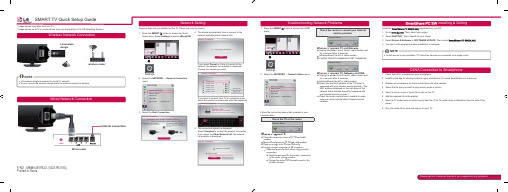
⇨SettingsSelect the NETWORK → Network Status Network ConnectionNetwork Status Wi-Fi Direct Intel's WiDiNETWORKMy TV Name : 42PH4700-TAFollow the instructions below that correlate to your network status.Check the TV or the router.Network StatusTV Gateway DNS InternetWhen an ✔ appears TV.Check the connection status of TV, AP and cablemodem.Power off and power on TV, AP and cable modem. If you are using a static IP , enter IP directly. Contact internet companies or AP companies.• A dditional points to check when using a wireless connection1 Check the password for the wireless connection in the router settings window.2 Change the router SSID (network name) or the wireless channel.⇨SettingsSelect the NETWORK → Network Connectionmenu.Network Connection Network Status Wi-Fi DirectIntel's WiDiNETWORKMy TV Name : 42PH4700-TASelect the Start ConnectionConnect to your wired or wireless network.Enjoy various Smart TV features through network.Network ConnectionTo connect to a wired network:Connect a LAN cable to the back of TV.To connect to a wireless network:Insert a Wi-fi dongle into th e USB port.Requires a wireless router or access point with Wi-Fi dongle.Start ConnectionorCancelConnecting to the network.Network ConnectionIf you select Cancel or it fails to connect to the network, the network list available is displayed. Choose the network you want.Choose the network you want.Wired Network Wireless : AAA Wireless : BBB Wireless : CCC Wireless : 11111Wireless : 22222Manual Setup Refresh ListNetwork ConnectionIf you want to connect your TV to a wireless router, select the network you want and enter the password.Network ConnectionWireless : AAAForgot your password? Contact your AP manufacturer.Enter security key of network.The connected network is displayed.Select Complete to confirm the network connection.If you select the Other Network List , the network list available is displayed.Network is connected.Wireless:AAASelect [Other Network List] to connect to another network.Complete Other Network ListNetwork ConnectionTV Gateway DNS Internet✔ appears TV and Gateway.Unplug the power cord of the AP , cable modem and try to connect after 5 seconds.TV Gateway DNS Internet✔ appears TV, Gateway and DNS.Unplug the power cord of the AP , cable modem and try to connect after 5 seconds.Initialize(Reset) the AP or cable modem.LG wirelessdongle. (Without AP , it is possible to this function; it is.) Your laptap runs the Intel WiDi(AP , it is ) programme.It detects LG Smart TVs available, which supports WiDi. In the list, select the TV you want and click Connect.) shown on the screen into the input field(b bTV ScreenNotebook Screen3 The wireless environment may affect the screen display. If the connection is poor, the Intel WiDi connection maybe lost.* LG TV is not need to register.* For more information on Intel WiDi, visit /go/widi* A list of Intel's WiDi devices does not appear on the TV screen. Please check the list on your laptop.Settings Uses Software Update to check and obtain the latest version. If not updated, certain functions may not work properly. It is also possible to check manually for available updates.Software UpdateSettings Wi-Fi Direct function supports wireless connection technology. With screens of devices connected to [TAAAA]Do you want to request a connection?Yes NoWi-Fi DirectDevice NameaSettings .When you are prompted to request connection, select If you are not using Wi-Fi Direct to minimize the interference between Wi-Fi devices, it is recommended to set Fi Direct (a ) to Off . You can only use devices that support Time Machine IIaPress theon the Magic RemoteControl while watching TV. Press The progress bar appears and you can use Time Machine’s various functions.You can use these buttons to go to the time/location position you want to playback.You can view a list of recorded TV programmes.The REC icon appears at the top right of the screen when recording starts.REC Live Recorded TV OptionSchedule List Schedule OptionOriginal InitializeRecording Quality Timeshift Auto deletingUSB device initialization< < <* You may obtain space by deleting old videos for more space.You can select and move。
长虹58d2p电视使用说明书

长虹58d2p电视使用说明书电视的使用说明书,除了可以让你更好地了解电视,以及了解产品的一些基本功能外,还可以帮助你对电视有一个更好的了解。
今天我为大家分享一下我自己使用电视时的一些经验。
首先,我们来了解一下,电视可以做什么?有哪些常用功能?1.连接网络这是我最常用的功能,也是我的一个误区。
其实这并不难。
只需要在你的电视软件设置中找到电视与路由器,然后把手机与电视连接,就可以了。
当然还是比较简单快的。
但是现在在大多数家庭中,都是两台电视共用一根网线就可以了,很容易就出现信号问题以及互相干扰的情况发生。
2.控制家里的电视如果你不知道要做什么,还想让电视成为家里的控制中心,那就使用一个遥控手柄操作电视吧,你只需要将遥控器插在电视上,点击开始遥控按钮,之后再点击关闭按键就可以了。
如果你想控制电视的话,你可以将遥控器插在电视上直接控制。
因为这款电视带有语音控制功能。
比如你想控制电视在沙发上看电视一样可以遥控沙发,而当你需要使用手机控制电视机节目时,还可以通过手机直接操控电视机。
3浏览新闻和视频在观看新闻和视频时,你会发现,电视屏幕上只有一种颜色——黑橙。
这是因为液晶电视的显像技术。
当你看电视时,你可能会突然看到一个画面中几个不同颜色的像素同时移动。
但是,当你在玩游戏时,屏幕上不会岀现黑橙绿蓝渐变的情况产生。
如果你想要看到电视上的画面,可以选择“播放”这个选项,这样电视机就会显示岀两种颜色的图标交替运动和相互闪烁。
4.控制各种设备及服务在电视上控制设备,很多时候不一定需要直接按遥控器上的按钮,甚至在一些视频网站的菜单上都可以直接打开电视来控制节目及服务。
比如说在YouTube里面打开电影、综艺、体育、音乐等综艺频道;在QQ里面打开音乐、新闻、小说;在手机里面打开视频;在微信里打开微信、支付宝等快捷支付工具;在爱奇艺上播放电影;看新闻、综艺等等。
这些都要根据你要控制的节目进行设置,这样可以大大提升你的观看体验。
数字有线电视网络手动搜台指南说明书
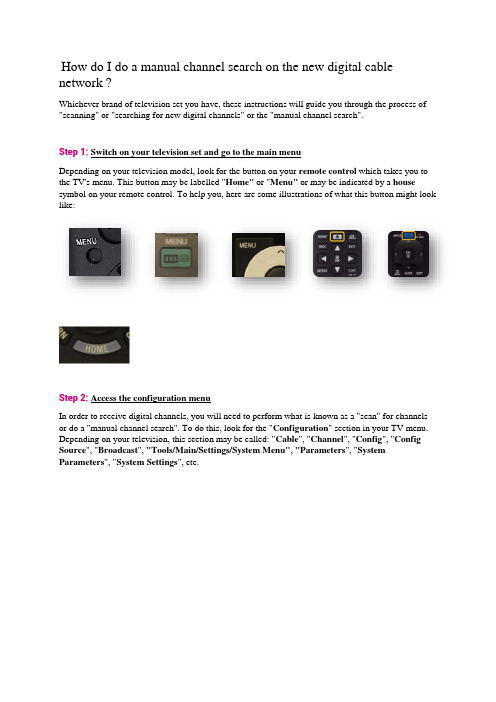
How do I do a manual channel search on the new digital cable network ?Whichever brand of television set you have, these instructions will guide you through the process of "scanning" or "searching for new digital channels" or the "manual channel search".Step 1:Switch on your television set and go to the main menuDepending on your television model, look for the button on your remote control which takes you to the TV's menu. This button may be labelled "Home" or"Menu" or may be indicated by a house symbol on your remote control. To help you, here are some illustrations of what this button might look like:Step 2:Access the configuration menuIn order to receive digital channels, you will need to perform what is known as a "scan" for channels or do a "manual channel search". To do this, look for the "Configuration" section in your TV menu. Depending on your television, this section may be called: "Cable", "Channel", "Config", "Config Source", "Broadcast", "Tools/Main/Settings/System Menu", "Parameters", "System Parameters", "System Settings", etc.Here are some illustrations to help you (the following illustrations have been taken from a "Samsung" television". However, the steps remain the same for all brands of television):Step 3:Select the installation optionThen select"Channels","Index", "Installation", "Installation Programme", "Install channels", "Parameters", "System Parameters", "Channel Search", "Digital Settings", "Rescan" "Scan", etc.Step 4:Select the option to search for digital channelsTo carry out a "scan" or perform a "manual channel search", you need to look for the manual channel search option amongst the available settings. If this option is not available, carry out an automatic channel searchThe channel search function may have different names, such as: "Search Assistant", "Auto Installation", "Automatic/Operator Scan", "Auto System Configuration", "Clear Channels", "Aerial/Cable/Service Installation", "Auto Digital Store", "Channel Settings", "Reinstall/Search All Channels", "Automatic Digital Channel Search", "Automatic Digital Cable Network Search", "Manual DVB-C Search", "Factory/Manual Digital Settings", "Reinitialise Channels/TV", "Reinstall everything", "Reset to startup settings", "Cable synchronisation", etc.Please note! Do not choose updateSome television models will ask you if you want to perform a scan for digital or analogue channels. Here you want to search for digital channels.The television might ask you if you want to search for channels via the aerial or via the cable network. In all cases, you want to search via the cable network.Step 5:Enter your password if the television requests itIt's possible that the television will ask you to enter a password during this process. If you know your password, enter it now. If you don't know the password, try: "0000", "1111", "1234", "8888", "9999".If your equipment warns you that all your previous channels will be deleted, this is normal.Step 6:Set the channel search settingsWhen you have found the right section, you should be on a configuration page with some settings which can be modified. Here are some general indications of what you might be asked:Reference table:Step 7:Start a channel searchOnce you have entered these settings, you can start a search by pressing "Start Scan", "Start ATP", "Start", or "Search",Wait until the process is complete. This can take several minutes.Step 8:Exit the installation menuPress "Back", "Confirm", "Exit", "Menu" or "Complete" to exit the installation menu.Step 9:Check that the scan has returned the correct channelsYou will now be asked to go to Channel 99. You should see the following screen:If you see this screen, you have completed the scan and now have access to cable television.。
富可视电视使用说明书

富可视电视使用说明书篇一:富可视电视使用说明书富可视电视是一款高性能的智能电视,拥有多种功能和玩法。
下面是使用说明书的正文:一、基本使用1. 开机和关机按下遥控器上的电源按钮,电视即可开机。
如果需要关机,再次按下遥控器上的电源按钮即可。
2. 频道切换按下遥控器上的频道加减按钮,可以切换电视的频道。
3. 音量控制按下遥控器上的音量加减按钮,可以控制电视的音量大小。
4. 节目搜索按下遥控器上的搜索按钮,可以使用电视的搜索功能查找感兴趣的节目。
5. 电源管理如果需要长时间不使用电视,可以按下遥控器上的电源按钮,将电视关闭。
二、智能电视功能1. 应用程序在智能电视上,可以使用应用程序来播放各种多媒体内容,如电影、电视节目、音乐等。
可以使用遥控器上的应用程序按钮来打开应用程序。
2. 浏览器在智能电视上,可以使用浏览器来访问互联网,查找感兴趣的内容。
可以使用遥控器上的浏览器按钮来打开浏览器。
3. 游戏富可视电视还提供了许多游戏选项,可以使用遥控器上的游戏按钮来打开游戏。
4. 社交互动富可视电视也提供了社交互动功能,可以与家人和朋友进行视频通话,或者在社交媒体上分享照片和视频。
三、特殊功能1. 语音控制富可视电视支持语音控制功能,可以使用遥控器上的语音按钮来调用语音助手,然后使用语音指令来控制电视。
2. 智能家居集成富可视电视也可以与其他智能家居设备进行集成,例如智能灯泡、智能门锁等,以便更好地控制家庭设备。
以上是富可视电视的使用说明书的正文,下面是拓展:富可视电视是一款功能强大的智能电视,除了提供多媒体娱乐功能外,还可以进行智能家居集成,实现对家庭设备的智能控制。
此外,富可视电视还支持多种应用程序,可以使用应用程序来播放各种多媒体内容,如电影、电视节目、音乐等。
同时,富可视电视也提供了许多游戏选项,可以使用遥控器上的游戏按钮来打开游戏。
最后,富可视电视还支持语音控制功能,可以使用遥控器上的语音按钮来调用语音助手,然后使用语音指令来控制电视。
创维32使用说明书

创维32使用说明书篇一:创维酷开网络电视指导说明创维酷开多媒体网络电视网上邻居UPnP按照指南创维K10系列、LED10系列(本文来自:小草范文网:创维32使用说明书)、E90系列、E61系列、E62系列、K05系列酷开网络多媒体液晶电视的在线酷开功能网上邻居支持从本地服务器上获得媒体文件内容。
在链接到本地的服务器上,消费者须有首先部署Upnp本地点对点传输服务。
创维酷开多媒体液晶电视的配送的酷开U盘里面包含UPNP的安装程序。
有关这个协议的更多信息消费者可以参考网址/retype/zoom/6539f9104431b90d6c85c720?pn=2&x=0&y=43 7&raww=500&rawh=375&o=png_6_0_0_165_213_562_422_893 .25_1263.375&type=pic&aimh=360&md5sum=582e4ff72a3c0 7682e78dbd42e53dfa1&sign=84e2bf205b&zoom=&png=36917 -91410&jpg=0-0" target="_blank">点此查看/downloads/details.aspx?familyid=262D25E3-F589-4842 -8157-034D1E7CF3A3&displaylang=zh-cn创维酷开多媒体液晶电视网上邻居Upnp本地媒体服务器无论是Upnp还是.NET Framework 的安装都很简单。
消费者之需要按照提示进行就可以了。
.NET Framework 提供了中文版本的界面,但是Upnp只有英文版本,这需要消费者具有一定的计算机基础或者英语基础。
Upnp安装完后会在系统程序菜单中生成一组程序。
通常消费者不需要对这一程序进行特殊设置。
小米电视l32m6—es说明书
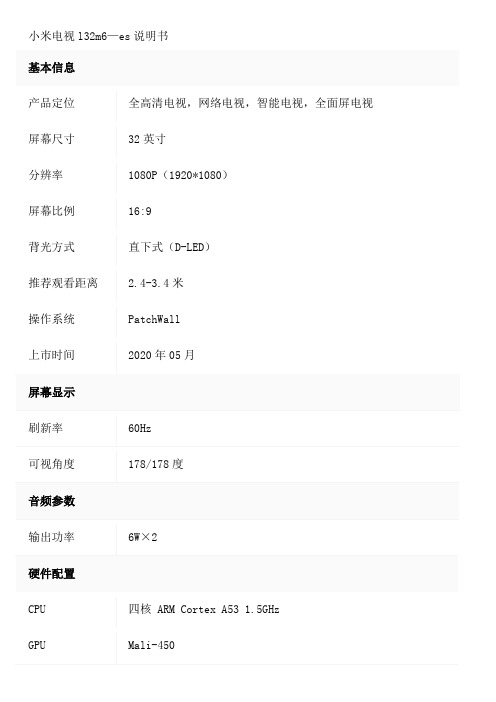
小米电视l32m6—es说明书基本信息产品定位全高清电视,网络电视,智能电视,全面屏电视屏幕尺寸32英寸分辨率1080P(1920*1080)屏幕比例16:9背光方式直下式(D-LED)推荐观看距离 2.4-3.4米操作系统PatchWall上市时间2020年05月屏幕显示刷新率60Hz可视角度178/178度音频参数输出功率6W×2硬件配置CPU 四核 ARM Cortex A53 1.5GHzGPU Mali-450RAM 1GBROM 8GB无线智能智能互联摄像机,灯,空调,智能插座,空气净化器,电饭煲网络功能有线/WiFi(2.4GHz)蓝牙功能支持USB媒体播放支持,内置Mi-Player播放器,支持RM、FLV、MOV、AVI、MKV、TS、MP4等全部主流格式视频解码:支持H.264、Real、MPEG1/2/4等音频解码:DTS-HD音频解码机身接口HDMI接口2×HDMI(含一个ARC)网络接口1×网络接口USB接口1×USB其他接口1×AV接口1×模拟信号DTMB1×音频输出(S/PDIF)能效电源性能220V/50Hz产品功耗50W待机功耗≤0.5W能效等级3级能效尺寸重量外观设计全面屏设计,纤薄机身产品颜色黑色含底座尺寸721.2×181.82×466mm 不含底座尺寸721.2×82.15×427.46mm 包装尺寸815×135×505mm含底座重量 3.77kg不含底座重量 3.7kg包装重量 5.1kg规格参数遥控器蓝牙语音遥控器其它特点工作温度:0℃-40℃湿度:20%-80%存储温度:-15℃-45℃相对湿度:<80%电视附件包装清单电视机身x1底座x2安装说明x1遥控器(含电池)x1 螺丝包x1保修信息保修政策全国联保,享受三包服务质保时间1年质保备注整机1年,主要部件3年客服电话电话备注周一至周日:8:00-18:00详细内容小米电视套装自用户签收之日起七日内,发生非人为损坏性能故障,消费者可以选择退货、换货或修理,由小米公司或小米公司指定的服务商提供免费上门服务;七天无理由退货仅适用于小米官网销售的商品,人为损坏、包装箱破损、随机零配件缺失不在七天无理由退货范围内,七天无理由退货所产生的物流费由消费者承担(购买时支付的物流费不予退还)。
天翼视讯用户使用说明书

江苏电信天翼视讯业务使用说明2009年3月3日1业务简介1.1业务简介天翼视讯产品江苏电信是基于EVDO网络,利用互联星空流媒体平台,整合互联星空、iTV等视频资源,为用户提供移动流媒体视频综合服务。
本产品基本应用形式包括直播服务和点播服务2种,为用户提供高清和普通2类节目,码流分别为150K,60K。
此外还为用户提供投票、评论、内容上传等交互式功能。
点播服务:用户通过W AP门户或客户端软件,点播感兴趣的视频内容,如新闻、电影、MV等。
直播服务:用户通过W AP门户或客户端软件,使用天翼视讯的直播服务,观看电视频道、体育直播等内容。
交互式功能:用户在天翼视讯的播客栏目中可以上传、共享自己拍摄手机视频内容。
另外还可使用点播及直播服务中的投票、评论等功能。
1.2内容简介天翼视讯业务包括8个子频道:新闻、播客、体育、八卦、动漫、影视、TV、MV。
1)影视(内容来源:星空院线、星空剧场)次级分类:大陆、港台影、欧美、日韩2)MV(内容来源:星空音乐)次级分类:单曲、专辑、演唱会、影视音乐3)动漫(内容来源:星空剧场、星空动漫)次级分类:轻松休闲、侦探恐怖、奇幻神话、格斗竞技、4)八卦(内容来源:星空电视、星空丽人)次级分类:明星八卦、热辣综艺、时尚潮流5)TV(内容来源:iTV、宽鱼等)次级分类:NBA、CCTV1、CCTV2、第一财经6)体育(内容来源:宽鱼体育)次级分类:NBA、足球、篮球7)新闻(内容来源:新华社)次级分类:国内、国际、社会8)播客(内容来源:电信活动、自主拍摄、优酷、用户上传)次级分类:DV秀、爆笑恶搞2使用需知2.1当前使用需知当前使用天翼视讯业务需要具备Windows Mobile操作系统的EVDO 手机,安装客户端播放器,如:多普达XXX。
为了能让CDMA 1X用户也能体验、试用天翼视讯业务,我们也会提供部分低码流节目(40K左右)为1X用户提供服务。
当前1X终端也需要Windows Mobile系统,安装播放器。
长虹55d3p使用说明书
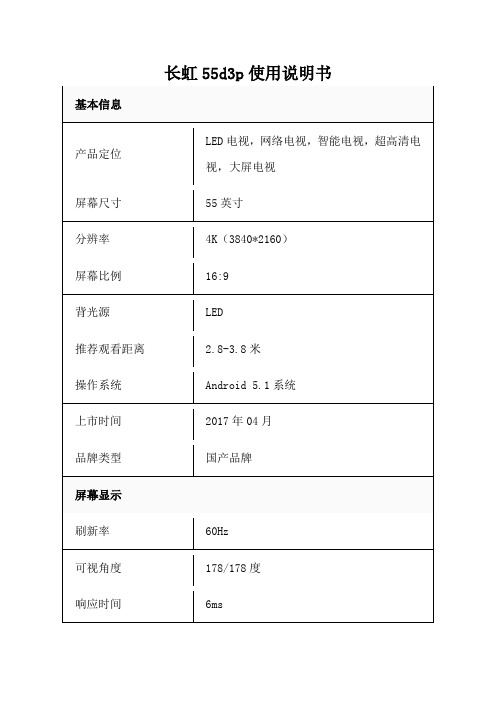
响应时间
6ms
屏幕亮度
400cd/㎡
图像技术
UMAX客厅影院矩阵光控
HDR显示
支持,HDR
音频参数
输出功率
9W×2
扬声器
立体声扬声器
音效系统
UMAX音响系统、Dolby环绕音效、DTS+杜比双解码,UMAX全景声立体环绕
硬件配置
CPU
双核 Cortex A73 64位4K旗舰处理器
GPU
整机1年,显示屏、背光组件、逻辑组件、高频调谐器3年
长虹55d3p使用说明书
基本信息
产品定位
LED电视,网络电视,智能电视,超高清电视,大屏电视
屏幕尺寸
55英寸
分辨率
4K(3840*2160)
屏幕比例
16:9
背光源
LED
推荐观看距离
2.8-3.8米
操作系统
Android 5.1系统
上市时间
2017年04月
品牌类型
国产品牌
屏幕显示
刷新率
60Hz可视ຫໍສະໝຸດ 度USB支持音频格式:MPEG1/2 Layer1/2、MP3、Dolby(AC-3)、AAC、HE-AAC、DTS等
USB支持图片格式:JPG、PNG、BMP等
机身接口
HDMI接口
2×HDMI2.0
网络接口
1×网络接口
USB接口
2×USB2.0
1×USB3.0
能效
电源性能
220V/50Hz
产品功耗
140W
五核高性能4K图形处理器
其他处理器
协处理器:四核
RAM
2GB
ROM
16GB
电视设备使用说明书
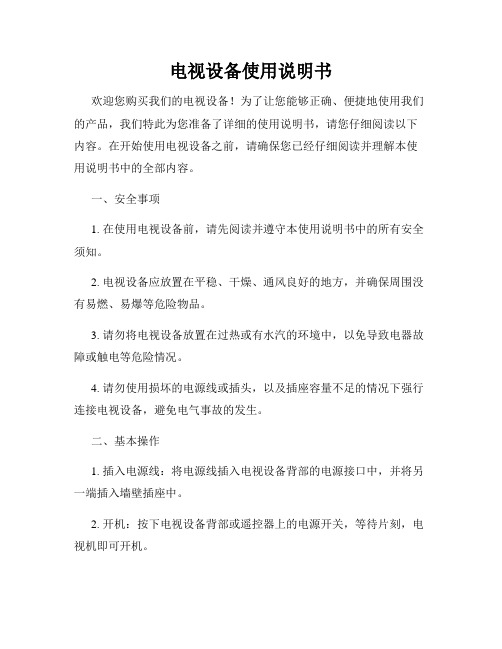
电视设备使用说明书欢迎您购买我们的电视设备!为了让您能够正确、便捷地使用我们的产品,我们特此为您准备了详细的使用说明书,请您仔细阅读以下内容。
在开始使用电视设备之前,请确保您已经仔细阅读并理解本使用说明书中的全部内容。
一、安全事项1. 在使用电视设备前,请先阅读并遵守本使用说明书中的所有安全须知。
2. 电视设备应放置在平稳、干燥、通风良好的地方,并确保周围没有易燃、易爆等危险物品。
3. 请勿将电视设备放置在过热或有水汽的环境中,以免导致电器故障或触电等危险情况。
4. 请勿使用损坏的电源线或插头,以及插座容量不足的情况下强行连接电视设备,避免电气事故的发生。
二、基本操作1. 插入电源线:将电源线插入电视设备背部的电源接口中,并将另一端插入墙壁插座中。
2. 开机:按下电视设备背部或遥控器上的电源开关,等待片刻,电视机即可开机。
3. 开关声音:请注意音量大小,适度调节音量,避免过大声音对您的听力造成伤害。
4. 切换频道:通过遥控器上的频道+和频道-按钮可以切换不同频道,或直接输入频道号。
5. 调节亮度和对比度:根据个人喜好和实际观看环境,通过菜单栏或遥控器上的亮度和对比度按钮进行调节。
6. 音频设置:通过菜单栏或遥控器上的音量设置按钮,可以调节音效、均衡器和重低音等音频效果。
7. 菜单设置:通过菜单按钮可以进行电视设备的各项设置,包括语言、画面比例、定时开关机等。
三、特殊功能1. 声音输出:电视设备通常有扬声器内置,也可以通过外接音箱进行音频输出。
2. 外接设备:可以通过HDMI、USB、AV等接口外接DVD播放器、游戏机、电脑等设备。
3. 信号源切换:通过遥控器上的输入源按钮,可以切换不同信号源,如电视信号、HDMI信号等。
四、维护与保养1. 清洁:使用柔软干净的布擦拭电视机身,严禁使用含酒精或有腐蚀性的化学物品清洁屏幕。
2. 防尘:长时间不使用电视设备时,请用防尘罩进行覆盖,避免灰尘进入影响正常使用。
电视机使用说明范文
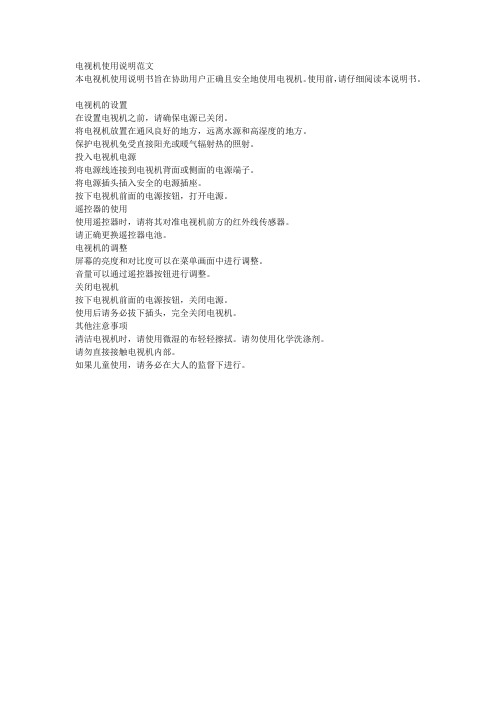
电视机使用说明范文
本电视机使用说明书旨在协助用户正确且安全地使用电视机。
使用前,请仔细阅读本说明书。
电视机的设置
在设置电视机之前,请确保电源已关闭。
将电视机放置在通风良好的地方,远离水源和高湿度的地方。
保护电视机免受直接阳光或暖气辐射热的照射。
投入电视机电源
将电源线连接到电视机背面或侧面的电源端子。
将电源插头插入安全的电源插座。
按下电视机前面的电源按钮,打开电源。
遥控器的使用
使用遥控器时,请将其对准电视机前方的红外线传感器。
请正确更换遥控器电池。
电视机的调整
屏幕的亮度和对比度可以在菜单画面中进行调整。
音量可以通过遥控器按钮进行调整。
关闭电视机
按下电视机前面的电源按钮,关闭电源。
使用后请务必拔下插头,完全关闭电视机。
其他注意事项
清洁电视机时,请使用微湿的布轻轻擦拭。
请勿使用化学洗涤剂。
请勿直接接触电视机内部。
如果儿童使用,请务必在大人的监督下进行。
3TV宽带卫星网络电视机使用手册

3TV宽带卫星网络电视机使用手册--------使用说明书目录一、概述 01、商品简介 02、详细说明 03、升级情况 (1)二、系统安装与卸载 (4)1、安装需求 (4)2、安装方法 (4)3、反安装 (8)三、操作步骤 (10)1、软件操作面板说明 (10)2、用户登录 (10)3、选台 (11)4、换台 (13)5、窗口最大化控制 (13)四、热点问题 (14)1、不能登陆(登陆错误) (14)2、多帐号(如何登陆) (15)3、有人已经登陆(被拒绝) (15)4、IP限制(登陆错误) (16)5、连接不上问题 (16)连接不上有3个原因 (16)测试判断 (16)最后的原因 (18)6、1-2分钟后出现“IP限制”提示 (19)7、更多登陆问题 (19)8、更多其它问题 (19)9、关于VIP版本 (19)一、概述1、商品简介中外著名卫星电视直播、电影、综艺,CNN,FOX,HBO,ABC,BBC,ESPN,AXN,TVB,港台系列卫视以及3TV独家卫星直播FOX,SOHO,NGC,AXN 等。
抢先AGILA2卫星AXN,NHK,CILEMAX,星空电影中/英台,豪马,ANIMAX,CILEMAX,迪斯尼电影台等卫星视频。
2、详细说明介绍:有高清晰大陆、港澳台、国外卫视、视频中心。
高品质、极方便的网络影视播放系统。
(永久期限版本)内置流媒体读入加速引擎或方案,3个特点:高质量、高速度、高可靠性。
卫星电视数十,节目上千。
一次注册永久使用和后续版本免费升级。
■3高特性:1、大多精选高收视率卫星热点影视台。
2、注重音像品质,高清晰稳定的台址。
3、极高连接能力和长时效的台址链接。
■3个特点:1、单链多址卫星转播内外置接力系统。
2、控件、软件、内置流媒体加速系统。
3、外部优化地址跟踪。
■单链特殊结构:每个卫视都只有1个链接,内置多卫星播出地址,自动接力、自动网站服务期更新,无须用户尝试多个经常无效的连接,确保100%连接稳定。
海信led43ec350a说明书
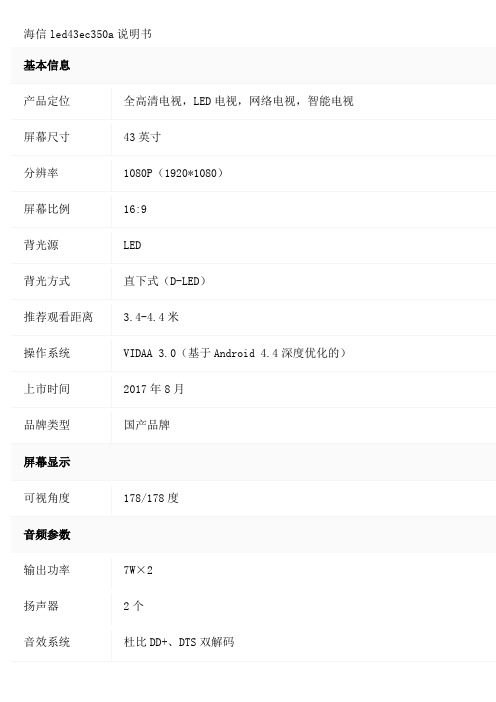
海信led43ec350a说明书基本信息产品定位全高清电视,LED电视,网络电视,智能电视屏幕尺寸43英寸分辨率1080P(1920*1080)屏幕比例16:9背光源LED背光方式直下式(D-LED)推荐观看距离 3.4-4.4米操作系统VIDAA 3.0(基于Android 4.4深度优化的)上市时间2017年8月品牌类型国产品牌屏幕显示可视角度178/178度音频参数输出功率7W×2扬声器2个音效系统杜比DD+、DTS双解码硬件配置CPU 四核 ARM Cortex A7 840MHz GPU 双核 Mali-450其他处理器四核NEONRAM 1GBROM 8GB无线智能USB媒体播放USB支持视频格式:AVI,MPG,TS,MKV,MOV,MP4,RM,RMVB USB支持音频格式:MP3USB支持图片格式:JPEG,JPG机身接口HDMI接口2×HDMI网络接口1×网络接口USB接口2×USB其他接口1×音视频输入1×分量输入1×有线/天线输入1×电源输入1×视频输出1×VGA接口能效电源性能220V/50Hz产品功耗74W能效等级3级能效尺寸重量含底座尺寸971×613×203mm 不含底座尺寸971×567×92mm 包装尺寸1076×153×647mm 规格参数安装方式可壁挂电视附件包装清单电视机身x1遥控器x1螺钉xN产品使用指南x1 电源线x1保修信息保修政策全国联保,享受三包服务质保时间1年质保备注整机保修一年,主要零部件3年客服电话电话备注24小时电话服务详细内容消费者所购买的电视产品,其“三包”有效期从销售者和消费者约定的送货、安装、调试全部结束之日起计算,不需要送货、安装、调试的从开具发票之日起计算。
(凭正规销售发票,如无正规发票则以整机生产日期延后90天作为购买日期)在三包有效期内享受免费保修,超过三包有效期需要按照本手册规定的收费标准支付维修费用。
3TV宽带卫星网络电视机使用手册

3TV宽带卫星网络电视机使用手册--------使用说明书目录一、概述 01、商品简介 02、详细说明 03、升级情况 (1)二、系统安装与卸载 (4)1、安装需求 (4)2、安装方法 (4)3、反安装 (8)三、操作步骤 (10)1、软件操作面板说明 (10)2、用户登录 (10)3、选台 (11)4、换台 (13)5、窗口最大化控制 (13)四、热点问题 (14)1、不能登陆(登陆错误) (14)2、多帐号(如何登陆) (15)3、有人已经登陆(被拒绝) (15)4、IP限制(登陆错误) (16)5、连接不上问题 (16)连接不上有3个原因 (16)测试判断 (16)最后的原因 (18)6、1-2分钟后出现“IP限制”提示 (19)7、更多登陆问题 (19)8、更多其它问题 (19)9、关于VIP版本 (19)一、概述1、商品简介中外著名卫星电视直播、电影、综艺,CNN,FOX,HBO,ABC,BBC,ESPN,AXN,TVB,港台系列卫视以及3TV独家卫星直播FOX,SOHO,NGC,AXN 等。
抢先AGILA2卫星AXN,NHK,CILEMAX,星空电影中/英台,豪马,ANIMAX,CILEMAX,迪斯尼电影台等卫星视频。
2、详细说明介绍:有高清晰大陆、港澳台、国外卫视、视频中心。
高品质、极方便的网络影视播放系统。
(永久期限版本)内置流媒体读入加速引擎或方案,3个特点:高质量、高速度、高可靠性。
卫星电视数十,节目上千。
一次注册永久使用和后续版本免费升级。
■3高特性:1、大多精选高收视率卫星热点影视台。
2、注重音像品质,高清晰稳定的台址。
3、极高连接能力和长时效的台址链接。
■3个特点:1、单链多址卫星转播内外置接力系统。
2、控件、软件、内置流媒体加速系统。
3、外部优化地址跟踪。
■单链特殊结构:每个卫视都只有1个链接,内置多卫星播出地址,自动接力、自动网站服务期更新,无须用户尝试多个经常无效的连接,确保100%连接稳定。
网络电视机顶盒消费指南说明书

网络电视机顶盒消费指南地区,农村地区。
网络电视机顶盒(Network Tv-set Box)是信息家电中至关重要的技术设备。
网络电视机顶盒的功能已从一个多频率的调谐器和解码器跃升为大量电影、事件、新闻等联机数据库的一个控制终端。
因此,如何扩展机顶盒的功能,提高质量,降低生产成本,优化产品结构,对发展即将出现的交互式电视网络具有重是网络电视机顶盒的重要功能之一,转屏技术包括DLNA、AirPlay、Miracast、WiPlug和一些私有转屏协议,转屏功能在家庭娱乐、商务办公等领域有着及其广泛的应用前景。
DLNA全称Digital Living Network Alliance,索尼、英特尔、微软、谷歌等发起成立,旨在解决智能设备的互联互通,使数字媒体文档可以随意的在不同设备间传输、共享。
AirPlay是有苹果公司开发的无线共享协议,通过AirPlay技术可以方便的在不同的iOS设备间无线传输文档。
Miracast是由Wi-Fi Alliance发起的无线传输协议。
Miracast用户可以尽情在大屏电视上浏览智能手机拍下的照片,通过会议室投影仪实时共享笔记本屏幕,或者在平板电脑上收看家庭网络电视机顶盒的直播节目。
WiPlug是WiPlug.Inc开发的无线协议,通过该协议可以把手机平板上的多媒体内容或者整个屏幕,通过无线的方式传输到电视机上显示出来。
许多公司都在进行网络电视机顶盒转屏功能的研发,良好的转屏体验不仅需要硬件的支持,同时需要手机端、网络电视机顶盒和智能电视端的应用软件支持。
许多朋友不知道高清网络电视机顶盒还可以改装成无线路由器(无线AP)来使用,使用的过程中并不影响网络电视机顶盒的网络连接和正常使用,这样做的话就可以极大的扩展无线WIFI的覆盖范围,把无线信号传送到家里的每一个角落。
在此介绍一下把网络电视机顶盒变成无线路由器的方法:进入"我的应用"里面,选择黑色图标的那个"设置"选项进入设置后,将WIFI设置成"关闭"状态将网线接入网络电视机顶盒T10的网络口,然后选择"更多"菜单项a.(此步骤适用于从路由器拉来的有线网络)选择"以太网",然后在"使用以太网"后面打上勾,显示"已连接"并且下面有IP地址表示连接正常了,网络电视机顶盒T10可以用有线上网了。
创维电视65G5说明书
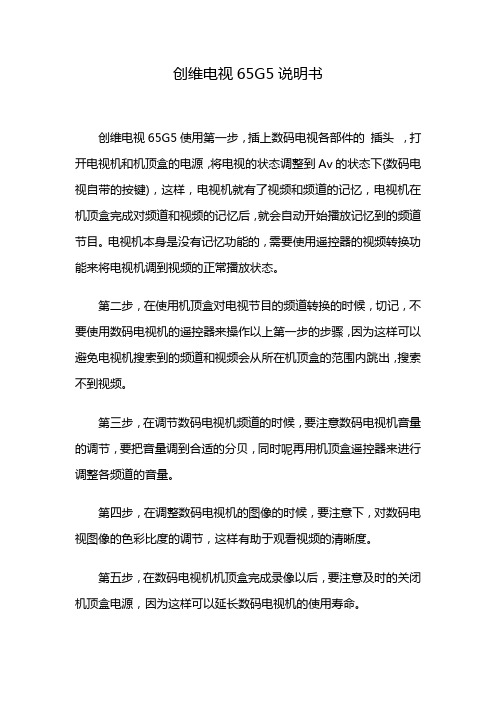
创维电视65G5说明书
创维电视65G5使用第一步,插上数码电视各部件的插头,打开电视机和机顶盒的电源,将电视的状态调整到Av的状态下{数码电视自带的按键),这样,电视机就有了视频和频道的记忆,电视机在机顶盒完成对频道和视频的记忆后,就会自动开始播放记忆到的频道节目。
电视机本身是没有记忆功能的,需要使用遥控器的视频转换功能来将电视机调到视频的正常播放状态。
第二步,在使用机顶盒对电视节目的频道转换的时候,切记,不要使用数码电视机的遥控器来操作以上第一步的步骤,因为这样可以避免电视机搜索到的频道和视频会从所在机顶盒的范围内跳出,搜索不到视频。
第三步,在调节数码电视机频道的时候,要注意数码电视机音量的调节,要把音量调到合适的分贝,同时呢再用机顶盒遥控器来进行调整各频道的音量。
第四步,在调整数码电视机的图像的时候,要注意下,对数码电视图像的色彩比度的调节,这样有助于观看视频的清晰度。
第五步,在数码电视机机顶盒完成录像以后,要注意及时的关闭机顶盒电源,因为这样可以延长数码电视机的使用寿命。
夏普lcd60my5100a使用说明书
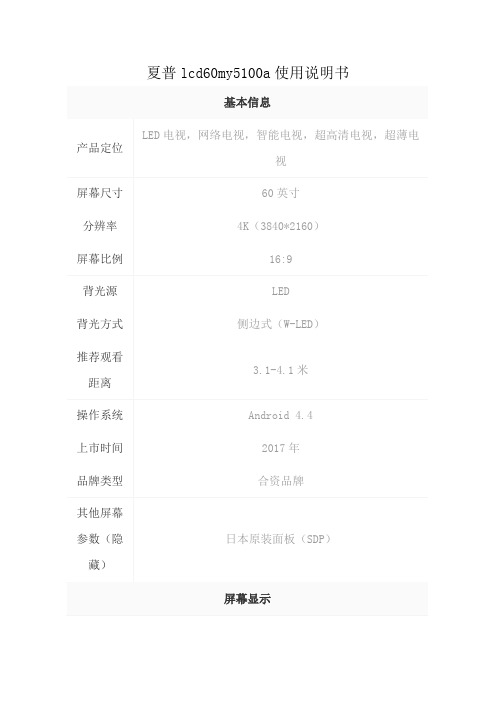
CPU
双核 1.2GHz 64位
GPU
四核
RAM
1GB
ROM
16GB
无线智能
内容平台
优酷SDK/GITV
智能应用
购物:夏普购物商城
APP Store:夏普应用商城
智能互联
手机遥控
网络功能
有线/WiFi(2.4GHz双线)
USB媒体播放
支持
机身接口
HDMI接口
3*HDMI
网络接口
1×网络接口
USB接口
2×USB接口
其他接口
1×模拟/数字接口
扩展卡
1×SD/SDHC卡槽
能效
电源性能
110-240V/50Hz
Байду номын сангаас产品功耗
190W
待机功耗
0.5W
能效等级
3级能效
尺寸重量
机身最薄处
9.9mm
含底座尺寸
1359×231×847mm
不含底座尺寸
1359×790×49mm
包装尺寸
1503×257×915mm
含底座重量
夏普lcd60my5100a使用说明书
基本信息
产品定位
LED电视,网络电视,智能电视,超高清电视,超薄电视
屏幕尺寸
60英寸
分辨率
4K(3840*2160)
屏幕比例
16:9
背光源
LED
背光方式
侧边式(W-LED)
推荐观看距离
3.1-4.1米
操作系统
Android 4.4
上市时间
2017年
品牌类型
合资品牌
含底座:22kg
不含底座:21kg
电视说明书

电视说明书一、产品简介电视是一种家庭娱乐设备,通过接收电视信号并将其转化为图像和声音,用于播放电视节目、电影、音乐等内容。
本说明书将介绍电视的功能、操作方法以及相关注意事项。
二、功能介绍1. 图像显示:电视具备高清晰度的屏幕,可以显示清晰、逼真的图像,提供优质的观看体验。
2. 声音输出:配备优质的音响系统,能够输出高保真的音频效果,使用户充分享受影音享受。
3. 电视频道:电视可以接收并播放多个电视频道,包括新闻、电影、综艺、体育等内容,丰富用户的观看选择。
4. 多媒体支持:电视支持多种媒体格式的播放,包括视频、音乐、图片等,用户可以通过USB接口或网络进行媒体播放。
5. 智能互联:具备智能电视功能,可以通过网络连接,浏览网页、观看网络视频,并与智能手机、电脑等其他设备进行互联。
三、操作方法1. 电源:插上电源线,将电视接通电源,按下电源按钮,即可启动电视。
2. 频道切换:通过遥控器上的“频道+”和“频道-”按钮,可以在不同电视频道之间切换。
3. 菜单操作:通过遥控器上的菜单按钮,进入电视设置界面,可进行各项设置,如调整亮度、音量、语言等。
4. 媒体播放:将USB设备或其他媒体存储设备连接到电视的USB接口,进入“媒体”菜单,选择相应的媒体类型进行播放。
5. 网络连接:在电视设置界面中找到“网络设置”,连接到可用的无线网络,即可享受智能互联的功能。
四、注意事项1. 使用电源:请确认电源线插头与插座相匹配,避免使用损坏的电源线,以免影响电视的正常工作。
2. 放置位置:请将电视放置在稳定的台面上,避免摇晃或倾倒,以免造成设备受损或人员受伤。
3. 温度问题:请在通风良好的环境中使用电视,避免将其放置在过热或密闭的空间中,以免影响散热效果。
4. 清洁保养:定期使用干净、柔软的布进行清洁,避免使用有害的化学溶剂,以免损坏电视外壳表面。
5. 长时间使用:若长时间不使用电视,请务必拔掉电源线,以防止电视遭受电击或受损。
- 1、下载文档前请自行甄别文档内容的完整性,平台不提供额外的编辑、内容补充、找答案等附加服务。
- 2、"仅部分预览"的文档,不可在线预览部分如存在完整性等问题,可反馈申请退款(可完整预览的文档不适用该条件!)。
- 3、如文档侵犯您的权益,请联系客服反馈,我们会尽快为您处理(人工客服工作时间:9:00-18:30)。
南京工程学院网络电视安装及使用说明书
一、网页播放
1、请使用Internet Explorer(简称为IE)浏览器,或者第三方浏览器的IE兼容模式。
2、点击首页最下方的“VLC播放器下载”链接,下载并安装VLC播放器。
3、点击频道图标进行观看时,浏览器会提示:要运行或者保存来自
的vlc-2.0.5-win32.exe(21.8 MB)吗?,如下图所示:
或者提示:此网站想要运行以下加载项:来自“VideoLAN(未验证的发行者)”中的“VLC media player(Activex Plugin)”,如下图所示:
4、点击提示栏,并在弹出菜单中选择“运行加载项(R)”或者“在所有网站上运行加载项(A)”,如下图所示:
或者,点击“允许(L)”或者“允许所有网站(A)”,如下图所示:
5、如果浏览器弹出安全警告,请点击“运行(R)”按钮,如下图所示:
注意1:64位的操作系统默认使用的是32位IE浏览器,需要安装32位的VLC播放器;如果使用的是64位IE浏览器,则安装64位的VLC播放器。
6、再次刷新网页,点击所需观看频道,即可播放,如下图所示:
二、软件播放
安装软件前准备:
将如下拷到记事本里,并将其保存成njittv.m3u文件:#EXTM3U
#EXTINF:0,CCTV-1高清
udp://@234.5.6.1:8225
#EXTINF:0,CCTV-5高清
udp://@234.5.6.1:8226
#EXTINF:0,CCTV-6高清
udp://@234.5.6.1:8227
#EXTINF:0,湖南卫视高清
udp://@234.5.6.1:8228
#EXTINF:0,江苏卫视高清
udp://@234.5.6.2:8229
#EXTINF:0,东方卫视高清
udp://@234.5.6.2:8230
#EXTINF:0,深圳卫视高清
udp://@234.5.6.2:8231
#EXTINF:0,浙江卫视高清
udp://@234.5.6.2:8232
#EXTINF:0,CCTV-2
udp://@234.5.6.3:8233
#EXTINF:0,CCTV-13
udp://@234.5.6.3:8234
#EXTINF:0,CCTV-3
udp://@234.5.6.3:8235
#EXTINF:0,CCTV-8
udp://@234.5.6.3:8236
#EXTINF:0,CCTV-10
udp://@234.5.6.4:8237
#EXTINF:0,凤凰卫视
udp://@234.5.6.4:8238
#EXTINF:0,教育频道
udp://@234.5.6.4:8239
#EXTINF:0,银晟影院
udp://@234.5.6.4:8240
1、解压文件,找到安装文件如下图所示:
2、点击进行安装,选择语言,默认Chinese(Simplified),如下图所示
3、进入安装界面,点击“下一步”,如下图所示
4、点击“下一步”,如下图所示
5、选择组建,默认安装,直接点击“下一步”,如下图所示
6、选择您要安装的路径,点击“安装”,如下图所示
7、正在安装,等待,如下图所示
8、完成后,运行软件,点击“保存与继续”,如下图所示
9、在打开的窗口中,点击“媒体”,选择“打开文件”,打开njittv.m3u 文件,如下图所示:
10、在软件窗口找到“视图”,选择“播放列表”,或者单击软件下方切换播放列表,如下图所示:
11、至此可以播放网络电视,如下图所示
12、鼠标停留在软件下方按钮,便可知道作用
注意:以上说明仅作参考,具体以实际使用为准。
每次打开软件需要点击“文件”,“快速打开文件”,双击“njittv.m3u”文件,即可观看。
